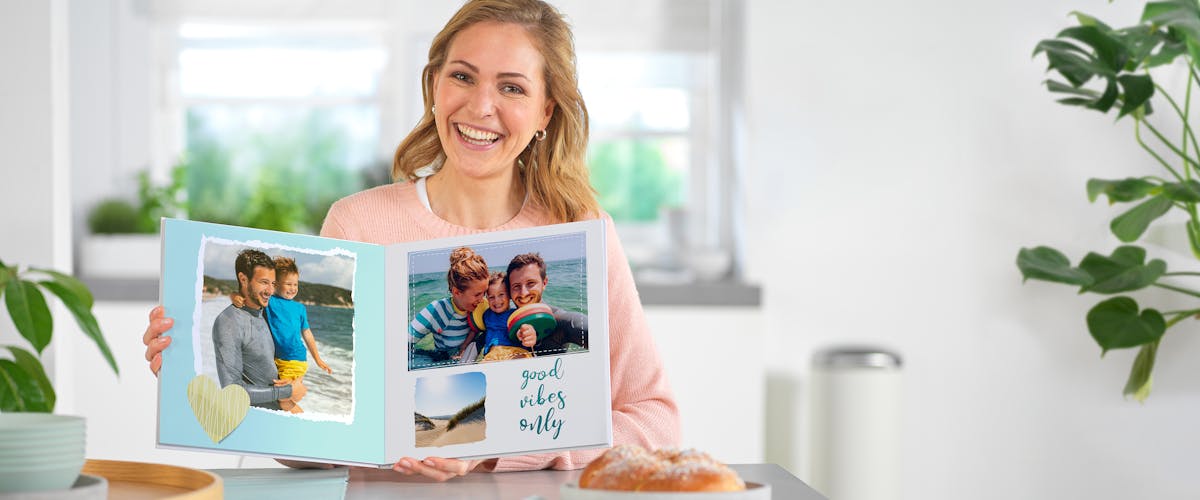Conseils de création pour le Livre photo Pixum
Créez un Livre photo Pixum avec notre logiciel Univers Photo Pixum et découvrez tous les trucs et astuces pour une création de livres photo tout à fait unique. Sur ces pages, vous trouverez diverses approches et des conseils créatifs. Découvrez les nouvelles fonctionnalités comme par exemple la déformation de photos avec des lentilles prismatiques, comment transformer une photo en tableau à l'huile ou encore comment intégrer une vidéo dans votre livre photo !
Découvrez toutes les fonctions, astuces et nouveautés autour de la création de livres photo. Les articles expliquent en détail et à l'aide de maintes illustrations comment réaliser les conseils de création.
Conseils sur les types de papiers, formats et couvertures

Formats, papiers, couvertures et options
- Les formats : paysage, portrait et carré
- Le choix de papiers pour votre livre photo
- Les couvertures et reliures
- Le vernis sélectif pour votre couverture
- Durabilité : Pixum et la certification FSC
- Spécialement conçu pour les bébés : Le Babylivre Pixum
- Commande d'un coffret cadeau pour votre livre photo
- Album photo en lin
- Album photo en similicuir
La création : Structure et mise en page de votre livre photo

Mise en page et position de l'image
De l'insertion de textes aux cliparts

Conseils pour l'édition d'images

Zones de texte dans votre livre photo

Arrière-plans, Cliparts & Vidéos
Les interfaces de création Pixum

Conseils pour la commande d'un livre photo

Le logiciel Univers photo Pixum

L'éditeur en ligne et les applis Pixum
Des livres photo pour des occasions spéciales

Voyage, paysage et nature

Mariage et rétrospective de l'année
Modèles au choix pour votre Livre photo Pixum :
Découvrez tous les trucs et astuces de notre le logiciel Univers Photo Pixum
Le logiciel Univers Photo Pixum offre de nombreuses possibilités de création de livre photo. Sur les pages suivantes nous allons vous donner toutes les informations nécessaires pour individualiser votre projet. Découvrez en premier les meilleurs conseils pour retravailler vos photos directement dans le logiciel.